Jak nagrać film poklatkowy za pomocą GoPro Hero5 Black [2022]
W dzisiejszych czasach coraz więcej fotografów podróżniczych ucieka się do filmów poklatkowych zamiast zwykłych. Nieważne, czy chcesz sfotografować przyrodę, życie w mieście, plaże, chmury czy wschód słońca, kompaktowanie kilku godzin materiału w kilka minut może być dość mocną narracją wizualną.
Film poklatkowy to w zasadzie sekwencja zdjęć, które zostały nagrane w odstępie czasu, a następnie odtwarzane ze znacznie większą szybkością. Przedział czasu, w którym zdjęcia zostały zrobione, może wahać się od kilku sekund do kilku minut w zależności od czasu trwania filmu, który chcesz utworzyć. Różni się to znacznie od zwykłego wideo, w którym zdjęcia są nagrywane przez kamerę w krótkim odstępie czasu, a następnie łączone razem w czasie rzeczywistym. Upływ czasu może być bardzo przydatnym narzędziem do nagrywania scen, które występują przez dłuższy czas (np. zachód słońca, wschód słońca, zaćmienie, pączkowanie kwiatów, chmury itp.).
Czy jesteś amatorskim fotografem podróżniczym, który niedawno kupił kamerę GoPro i zastanawiasz się, jakie jest najlepsze ustawienie do robienia zdjęć poklatkowych? Nadal nie masz pewności, jakiego oprogramowania do edycji użyć do edycji upływów czasu GoPro? W tym poście omówimy, jak nagrać film poklatkowy za pomocą GoPro Hero 5 i jak edytować wideo za pomocą FilmoraTool.
- Część 1: Nagrywanie filmu poklatkowego za pomocą GoPro Hero5
- Część 2: Tworzenie filmów poklatkowych za pomocą FilmoraTool
Część 1: Nagrywanie filmu poklatkowego za pomocą GoPro Hero5
1. Najlepsze ustawienia poklatkowe w GoPro:
Wybór odpowiedniego ustawienia jest najtrudniejszą częścią nagrywania filmu poklatkowego GoPro. Oto, co musisz zrobić:
- Najpierw musisz ustawić odpowiedni interwał strzelania
- Następnie musisz wybrać optymalną rozdzielczość
- Następnie musisz wybrać dokładną szybkość odtwarzania
- Na koniec musisz zdecydować o długości swojego filmu.
Poniżej parametry najlepsze interwały poklatkowe dla GoPro Hero5 Black:
- 0.5 s do fotografowania z bliska ptaków, owadów i innych małych ruchomych rzeczy;
- 1.0s do filmowania w obszarach miejskich, takich jak ruch uliczny, ludzie, autobusy itp.;
- 2.0s do strzelania chmurami, a także do obszarów turystycznych;
- 5.0s do filmowania zachodu i wschodu słońca oraz normalnie poruszających się chmur;
- 10s do nagrywania ruchomych chmur i filmów budowlanych
- 30s do robienia zdjęć cieni, suszenia kałuż, burz itp.;
- Lata 60. dla kwitnących kwiatów, uprawy roślin lub innych długotrwałych procesów.
Wybierz rozdzielczość 12 MP i użyj 30 klatek na sekundę dla swoich filmów, co jest idealnym ustawieniem, aby uzyskać najbardziej płynne i realistyczne ujęcia poklatkowe. Teraz musisz zdecydować, jak długo chcesz strzelać. Robiąc zdjęcia w odstępie 60 sekund, trzeba by było umieścić aparat w miejscu przez dłuższy czas, aby uzyskać długi czas. Jeśli filmujesz przez 10 minut z interwałem 1s, otrzymasz około 20 sekund materiału poklatkowego, co z pewnością wystarczy do stworzenia szybkiego montażu.
2. Wskazówki przed sesją
Najpierw musisz poszukać odpowiedniej lokalizacji. W pełni wykorzystaj zasadę trójpodziału i zawsze upewnij się, że masz centralny punkt nagrania poklatkowego. Fotografując zatłoczoną ulicę, staraj się ustawić aparat tak, by móc uchwycić ruch ludzi, a nawet chmur.
Make use of good tripod, a fast and spacious SD card, a suction mount and always keep an extra battery. Gorilla Pod with its 3 in 1 mount is probably the best tripod for action cams. A longer cord can be of great help in situations where you have a power source. This would allow you to shoot hours and hours of footage on your GoPro.
3. Kroki tworzenia filmu poklatkowego
- Włącz GoPro Hero5
- Stuknij ikonę trybu fotografowania na dole po lewej stronie
- Dotknij ikony poklatkowej znajdującej się po prawej stronie ekranu i wybierz film poklatkowy
- Wybierz ustawienia, przechodząc do Res, FOV i Interval
- Dotknij ekranu, aby ustawienia zniknęły
- Naciśnij przycisk nagrywania, aby strzelać
- Teraz pobierz nagrane wideo, podłączając kamerę lub używając czytnika kart SD.
Poznaj pełną recenzję GoPro Hero5 Black
Tworzenie filmów poklatkowych za pomocą FilmoraTool
FilmoraNarzędzie to potężne i łatwe w użyciu oprogramowanie, za pomocą którego można edytować filmy poklatkowe. Wersja z kamerą akcji FilmoraTool znacznie ułatwi twoją pracę. Pochodzi z 2 nowymi narzędziami-
Narzędzie Action Cam – może korygować zniekształcenia obiektywu, a także wykonywać inne ważne zadania, takie jak stabilizacja wideo, korekcja kolorów, kontrola prędkości, usuwanie szumów i wiele innych.
Z drugiej strony narzędzie Instant Cutter może być używane do szybkiego i łatwego przycinania i łączenia filmów bez szkody dla ich jakości. Obsługuje wiele formatów wideo, takich jak MP264, MTS i mov zakodowane w H.4, które zostały nagrane na telefonach, kamerach HD i kamerach akcji.
- Najpierw uruchom aplikację FilmoraTool, a następnie wybierz „narzędzie kamery akcji”
- Następnie musisz kliknąć przycisk „Importuj” lub przycisk „Importuj wideo z kamery akcji”, aby zaimportować nagrane wideo do FilmoraTool.
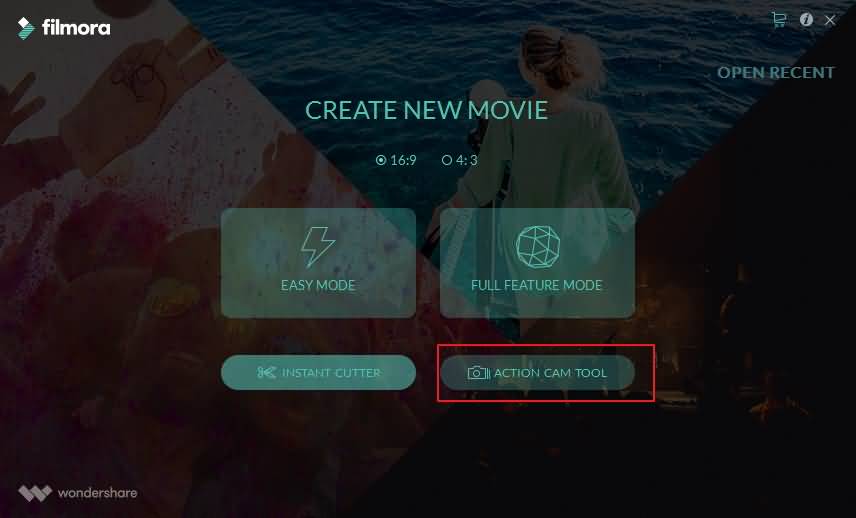
- Teraz przejdź do zakładki Szybkość i ustaw głowicę odtwarzania w dokładnej pozycji, w której ma zostać zastosowany efekt szybkości.
- Kliknij przycisk Dodaj znacznik. Kliknij znacznik prędkości i przeciągnij go po obu stronach osi czasu, aby wybrać liczbę klipów na osi czasu.
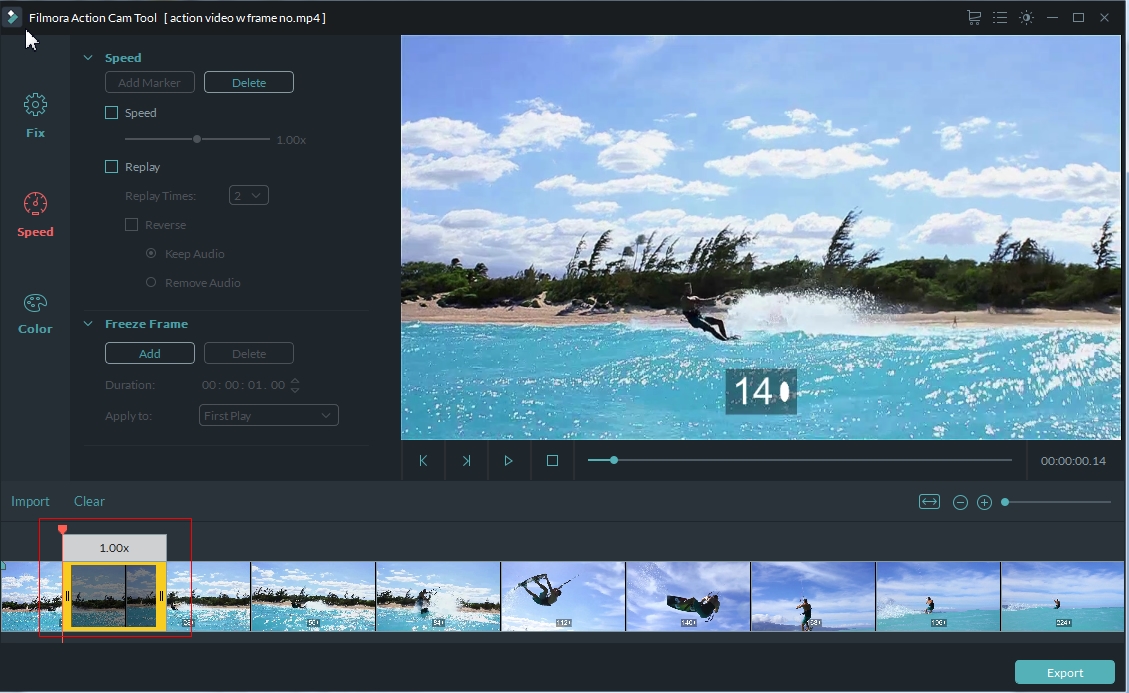
- Ustawienia prędkości można dostosować, klikając pole wyboru oznaczone Prędkość. Suwak prędkości można przesunąć do przodu, aby przyspieszyć do 20x w celu uzyskania efektu poklatkowego.
- Wyeksportuj film poklatkowy do trybu pełnej funkcjonalności, aby móc go dalej edytować, np. dodawać różne filtry, nakładki i efekty. Obecnie istnieje ponad 300 efektów i jest ZIMOWY ZESTAW ACTION CAM już dostępny. Sprawdź więcej
Ostatnie Artykuły:

